 PC内の音楽・動画をiPhoneで楽しめるアプリ【Zimly】
PC内の音楽・動画をiPhoneで楽しめるアプリ【Zimly】
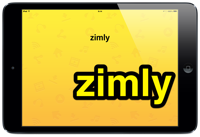
自宅のPCに保存した音楽や動画を出先のiPhoneで楽しむことのできるアプリ 【Zimly】 を紹介します。
自宅のPCとiPhoneにそれぞれ【Zimly】をインストールして下記の手順で接続すると、自宅のPCに保存した音楽や動画にアクセスできます。
① PCの【Zimly】を起動し、[PIN] と書かれたボタンをクリックすると接続に必要な9桁の数字が生成されます。
② 画面右下にある [+] をクリックして音楽や動画が入っているフォルダを指定して、[Add] をクリック。
③ iPhoneの【Zimly】を起動し、画面右上のアイコンをタップ、 [PINで接続する] をタップして①の9桁の数字を入力。
これで、iPhoneの【Zimly】の [フォルダー] に、自宅PCで指定したフォルダが確認でき、自宅のPCに保存した音楽や動画を出先のiPhoneで楽しむことができます。Facebook や Google のアカウントを使って同期を行うことも可能です。
自宅のPCに保存した音楽や動画を出先のiPhone / iPod Touch で楽しむことのできるアプリ。
音楽や動画をダウンロードしてオフラインで使用することも可能。
 メチャ簡単にPCの音楽や動画をiPhoneで楽しめるアプリ。3ステップで手順完了だ! AppBank より
メチャ簡単にPCの音楽や動画をiPhoneで楽しめるアプリ。3ステップで手順完了だ! AppBank より 自宅のPCに保存した音楽や動画を出先の iPad / iPad mini で楽しむことのできるアプリ。
音楽や動画をダウンロードしてオフラインで使用することも可能。








